Автор:
Christy White
Жасалған Күн:
11 Мамыр 2021
Жаңарту Күні:
1 Шілде 2024

Мазмұны
- Басу үшін
- 3-тен 1-әдіс: Microsoft Access-те
- 3-тен 2-ші әдіс: Ragic мәліметтер базасында бағдарламалық жасақтамада
- 3-тен 3-ші әдіс: Басқа мәліметтер базасындағы бағдарламалық жасақтамада
Microsoft Excel - бұл құжаттағы (жұмыс кітабы немесе электрондық кесте) бірнеше жұмыс парақтары бойынша мәліметтерді тізімдеуге және санаттауға мүмкіндік беретін электрондық кестелік бағдарлама. Тізімдерді жасаумен қатар, кестедегі мәліметтерден графиктер мен диаграммаларды құрастыруға болады. Алайда, егер сіз деректермен жұмыс істеу үшін жетілдірілген функцияларды қаласаңыз, Excel кестесін Access сияқты мәліметтер базасының бағдарламасына немесе басқа өндірушілердің дерекқор бағдарламалық жасақтамасына немесе мәліметтер базасының бағдарламаларына импорттауға тура келеді.
Басу үшін
3-тен 1-әдіс: Microsoft Access-те
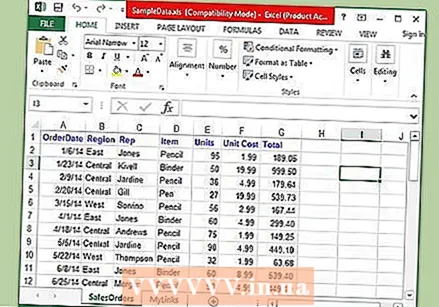 Excel бағдарламасында кесте құрыңыз.
Excel бағдарламасында кесте құрыңыз.- Электрондық кестені қатты дискіге сақтаңыз. Сондай-ақ, бар Excel кестесін пайдалануға болады.
 Microsoft Access бағдарламасын іске қосыңыз. Бұрыннан бар Microsoft Access дерекқорын ашыңыз немесе жаңа, бос дерекқор жасаңыз.
Microsoft Access бағдарламасын іске қосыңыз. Бұрыннан бар Microsoft Access дерекқорын ашыңыз немесе жаңа, бос дерекқор жасаңыз. - Microsoft Access бағдарламасы Microsoft Excel бағдарламасымен жұмыс жасауға арналған және Microsoft Office Professional құрамына кіреді.
- Excel кестесінен мәліметтер базасын құруды үйрену үшін Access бағдарламасын өз бетімен сатып алуға болады
 «Сыртқы деректер» қойындысын нұқыңыз және лентадан «Excel» белгішесін таңдаңыз.
«Сыртқы деректер» қойындысын нұқыңыз және лентадан «Excel» белгішесін таңдаңыз. Excel кестесінің орналасуы үшін «Шолу» батырмасын басыңыз.
Excel кестесінің орналасуы үшін «Шолу» батырмасын басыңыз.- Сонымен қатар, сіз файл жолын мекен-жай өрісіне енгізе аласыз, мысалы: c: / users / username> /documents/addresses.xls (немесе addresses.xlsx).
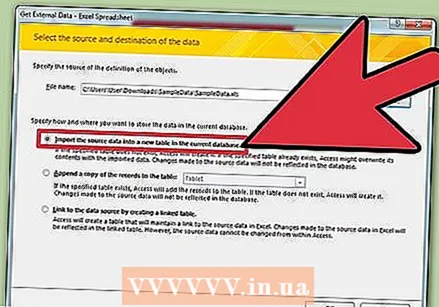 Келесі параметрлердің бірін таңдау арқылы деректердің дерекқорға қалай берілуін қалайтыныңызды көрсетіңіз:
Келесі параметрлердің бірін таңдау арқылы деректердің дерекқорға қалай берілуін қалайтыныңызды көрсетіңіз:- Ағымдағы дерекқордағы бастапқы деректерді жаңа кестеге импорттаңыз: егер сіз кестесіз мүлдем жаңа дерекқорды қолданып жатсаңыз немесе бұрыннан бар мәліметтер қорына жаңа кесте қосқыңыз келсе, осы опцияны қолданыңыз. Жаңа кесте құру арқылы Access-те деректерді өңдеуге болады.
- Кестеге деректердің көшірмесін қосыңыз: Егер сіз бұрыннан бар дерекқорды қолданып жүрсеңіз және деректерді мәліметтер базасындағы кестелердің біріне қосқыңыз келсе, осы опцияны қолданыңыз. Деректерді бар кестеге қосу арқылы сіз Access бағдарламасындағы ақпаратты өңдей аласыз.
- Байланыстырылған кесте құру арқылы деректер көзіне сілтеме жасаңыз: Excel бағдарламасында Excel дерекқорын ашу үшін мәліметтер базасында гипершилтеме жасау үшін осы опцияны пайдаланыңыз. Access-те деректерді осы әдіспен өңдей алмайсыз.
- Тасымалдау әдісін таңдағаннан кейін OK түймесін басыңыз.
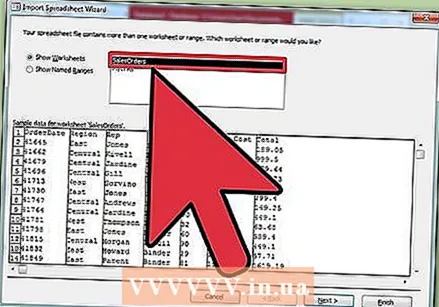 Тізімнен импорттағыңыз келетін жұмыс парағын таңдаңыз.
Тізімнен импорттағыңыз келетін жұмыс парағын таңдаңыз.- Әдепкіде, Excel жұмыс парағын үш парақтан тұратын «Sheet 1», «Sheet 2» және «Sheet 3» жасайды. Excel-де осы жұмыс парақтарының аттарын жоюға, қосуға және өзгертуге болады, және кез-келген өзгертулер Access бағдарламасында көрінеді.
- Бір уақытта тек бір жұмыс парағын тасымалдауға болады. Егер деректер бірнеше жұмыс парақтарына бөлінген болса, сізге жұмыс парағын тасымалдауды аяқтау керек, содан кейін «Сыртқы деректер» қойындысына оралып, қалған әрбір жұмыс парағына арналған барлық әрекеттерді қайталаңыз.
- Жұмыс парағын таңдағаннан кейін «Келесі» батырмасын басыңыз.
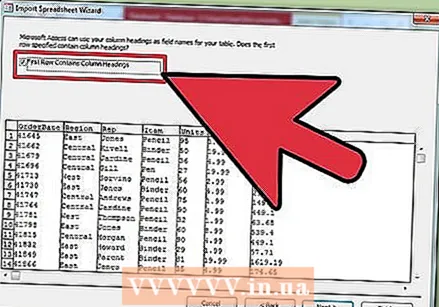 Егер тақырыптар бар болса, «бірінші жолдағы баған тақырыпшаларында» құсбелгіні қалдырыңыз. Егер олай болмаса, Access бағдарламасына баған тақырыптарын өзі құруға мүмкіндік беру үшін құсбелгіні алып тастаңыз.
Егер тақырыптар бар болса, «бірінші жолдағы баған тақырыпшаларында» құсбелгіні қалдырыңыз. Егер олай болмаса, Access бағдарламасына баған тақырыптарын өзі құруға мүмкіндік беру үшін құсбелгіні алып тастаңыз. - «Келесі» батырмасын басыңыз.
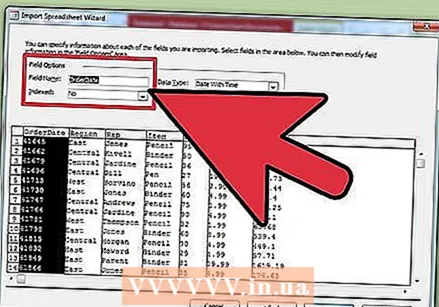 Қажет болса, өріс түрін өңдеңіз немесе өрісті импорттағыңыз келетінін көрсетіңіз.
Қажет болса, өріс түрін өңдеңіз немесе өрісті импорттағыңыз келетінін көрсетіңіз.- Егер сіз барлық өрістерді жұмыс парағынан өзгеріссіз импорттасаңыз, онда осы терезеде ештеңе өзгертпеңіз және «Келесі» батырмасын басыңыз.
- Егер сіз өрістердің біреуінің түрін өзгерткіңіз келсе, онда өрістің атауын, деректер түрін және оның индекстелетіндігін немесе өзгертілмейтіндігін өзгертіп, өңдейтін баған тақырыбын басыңыз. Содан кейін «Келесі» батырмасын басыңыз.
- Егер сіз бұл өрісті өткізіп жібергіңіз келсе, «Өрісті импорттамаңыз (Өткізіп жіберу») жанындағы құсбелгіні қойып, «Келесі» батырмасын басыңыз.
 Мәліметтер қоры үшін бастапқы кілтті орнатыңыз.
Мәліметтер қоры үшін бастапқы кілтті орнатыңыз.- Жақсы нәтиже алу үшін Access кілтін анықтауы керек. Сіз өзіңіздің кілтіңізді сол опцияның жанындағы мәтінді теру арқылы немесе «Бастапқы кілт жоқ» таңдау арқылы анықтай аласыз, бірақ ол ұсынылмайды.
- «Келесі» батырмасын басыңыз.
 «Кестеге импорттау» өрісіне жұмыс парағының атын енгізіңіз немесе әдепкі атында қалдырыңыз.
«Кестеге импорттау» өрісіне жұмыс парағының атын енгізіңіз немесе әдепкі атында қалдырыңыз.- Кейінірек көбірек деректерді импорттау үшін дәл осы қадамдарды қолдану үшін «Аяқтау» түймесін басып, «Осы импорттау қадамдарын сақтау» құсбелгісін қойыңыз.
- Деректер базасын құру үшін «Жабу» батырмасын басыңыз.
3-тен 2-ші әдіс: Ragic мәліметтер базасында бағдарламалық жасақтамада
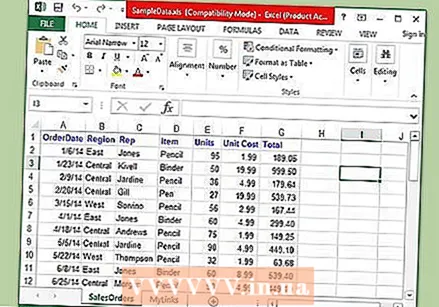 Excel бағдарламасында кесте құрыңыз.
Excel бағдарламасында кесте құрыңыз. Сізге барыңыз Рагикесептік жазбасын таңдаңыз (немесе тегін жасаңыз), және жоғарғы оң жақта жаңа жұмыс парағын жасау үшін батырманы басыңыз.
Сізге барыңыз Рагикесептік жазбасын таңдаңыз (немесе тегін жасаңыз), және жоғарғы оң жақта жаңа жұмыс парағын жасау үшін батырманы басыңыз.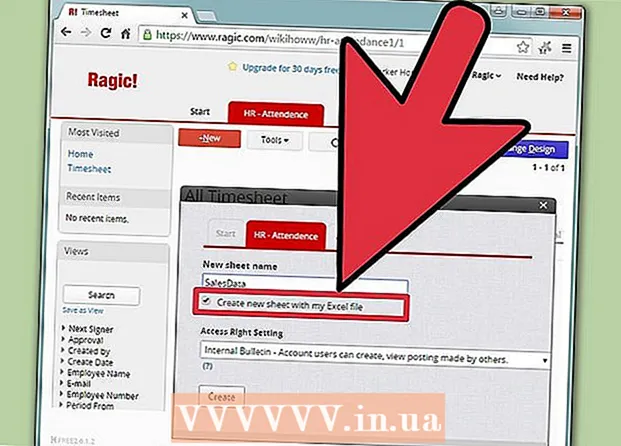 Деректер базасының атауын енгізіңіз және «Менің Excel файлыммен жаңа парақ жасау» құсбелгісін қоюды ұмытпаңыз
Деректер базасының атауын енгізіңіз және «Менің Excel файлыммен жаңа парақ жасау» құсбелгісін қоюды ұмытпаңыз 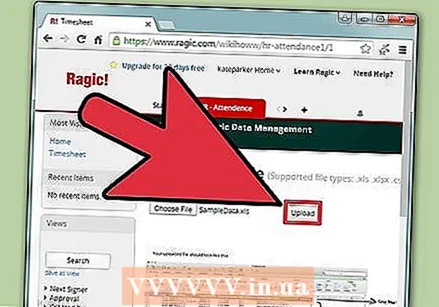 Файлды жүктеңіз. Ragic .xls, .xlsx және .csv файлдарын қолдайды.
Файлды жүктеңіз. Ragic .xls, .xlsx және .csv файлдарын қолдайды.  Тақырыптың бірінші қатарда тұрғанын анықтаңыз. Олай болса, Ragic келесі жолда өрістер арасында осы жолдағы деректердің қалай бөлінетіндігін автоматты түрде анықтайды.
Тақырыптың бірінші қатарда тұрғанын анықтаңыз. Олай болса, Ragic келесі жолда өрістер арасында осы жолдағы деректердің қалай бөлінетіндігін автоматты түрде анықтайды.  Ragic әр өрістің түрін автоматты түрде анықтайды, бірақ жүйенің әдепкі өрістері ұнамаса, оны өзгертуге болады.
Ragic әр өрістің түрін автоматты түрде анықтайды, бірақ жүйенің әдепкі өрістері ұнамаса, оны өзгертуге болады. Енді импорттауды нұқыңыз, сонда Ragic сіздің деректер қорыңызды жасайды.
Енді импорттауды нұқыңыз, сонда Ragic сіздің деректер қорыңызды жасайды.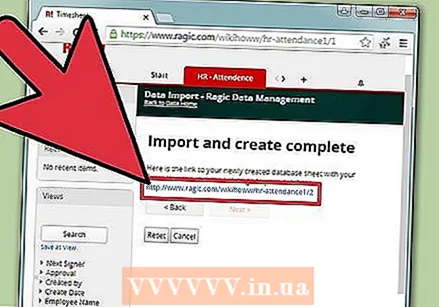 Енді сіз Ragic-те Excel электрондық кестесінің онлайн дерекқорын жасадыңыз.
Енді сіз Ragic-те Excel электрондық кестесінің онлайн дерекқорын жасадыңыз. Деректерді іздеу үшін жоғарғы жағындағы іздеу жүйесін пайдалануға болады.
Деректерді іздеу үшін жоғарғы жағындағы іздеу жүйесін пайдалануға болады. Немесе өрістердің кез-келген тіркесімімен деректерді іздеу үшін бүйірдегі іздеу жолағын пайдаланыңыз.
Немесе өрістердің кез-келген тіркесімімен деректерді іздеу үшін бүйірдегі іздеу жолағын пайдаланыңыз.
3-тен 3-ші әдіс: Басқа мәліметтер базасындағы бағдарламалық жасақтамада
 Электрондық кестені Excel бағдарламасында жасаңыз. Құжатты Excel жұмыс кітабы ретінде файлдың орнына сақтаңыз, оны кейін оңай табуға болады.
Электрондық кестені Excel бағдарламасында жасаңыз. Құжатты Excel жұмыс кітабы ретінде файлдың орнына сақтаңыз, оны кейін оңай табуға болады. - Түпнұсқаны негізгі файл ретінде Excel файлы ретінде сақтаңыз.
 «Файл» батырмасын басыңыз және «Басқаша сақтау» таңдаңыз. «Түр ретінде сақтау» батырмасын басыңыз және мәліметтер базасының бағдарламасы оқи алатын файл пішімін таңдаңыз.
«Файл» батырмасын басыңыз және «Басқаша сақтау» таңдаңыз. «Түр ретінде сақтау» батырмасын басыңыз және мәліметтер базасының бағдарламасы оқи алатын файл пішімін таңдаңыз. - Мысалы, кейбір бағдарламалар CSV (үтірмен бөлінген мәндер) пішімін пайдаланады, ал веб-қосымшалар XML қолдана алады. Дұрыс форматты білу үшін мәліметтер базасының бағдарламалық құралына жүгініңіз.
 Excel бағдарламасын жауып, мәліметтер базасының бағдарламасын бастаңыз.
Excel бағдарламасын жауып, мәліметтер базасының бағдарламасын бастаңыз. Нұсқаулықтағы нұсқауларға сәйкес мәліметтер базасының бағдарламасына Excel жұмыс парағын импорттаңыз.
Нұсқаулықтағы нұсқауларға сәйкес мәліметтер базасының бағдарламасына Excel жұмыс парағын импорттаңыз.


